Définition des informations sur l'expéditeur
Vous pouvez spécifier les informations relatives à l'expéditeur, telles que la date et l'heure, le nom de l'unité et le numéro de téléphone/de fax de l'unité.
- À propos des informations sur l'expéditeur
- Réglage de la date et de l'heure
- Mise à jour automatique de l'heure d'été
- Enregistrement des informations sur l'utilisateur
À propos des informations sur l'expéditeur
Si le nom de l'unité et son numéro de fax/téléphone sont enregistrés, ils sont imprimés avec la date et l'heure en tant qu'informations expéditeur sur le fax du destinataire.
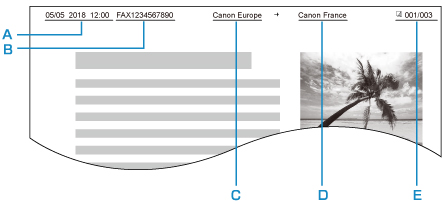
-
Date et heure de la transmission
-
Numéro de fax/téléphone de l'unité
-
Nom de l'unité
-
Le nom du destinataire enregistré est imprimé lors de l'envoi de fax.
-
Numéro de page
 Remarque
Remarque
-
Vous pouvez imprimer la LISTE DONNEES UTILISATEUR pour consulter les informations expéditeur que vous avez enregistrées.
-
Lorsque vous envoyez des fax en noir et blanc, vous pouvez choisir d'imprimer les informations de l'expéditeur à l'intérieur ou à l'extérieur de la zone d'image.
Spécifiez le paramètre Position I.T.E. dans Paramètres télécopie avancés sous Paramètres télécopie.
-
Vous pouvez sélectionner le format d'impression de la date parmi trois formats, à savoir : AAAA/MM/JJ, MM/JJ/AAAA et JJ/MM/AAAA.
Sélectionnez le format d'impression de la date dans Format d'affichage de la date sous Paramètres utilisateur périph..
Réglage de la date et de l'heure
Cette section décrit la procédure à suivre pour régler la date et l'heure.
-
Sélectionnez
 Configuration (Setup) dans l'écran ACCUEIL.
Configuration (Setup) dans l'écran ACCUEIL. -
Sélectionnez
 Paramètres.
Paramètres. -
Sélectionnez
 Paramètres périphérique.
Paramètres périphérique. -
Sélectionnez Paramètres utilisateur périph..
-
Sélectionnez Paramètre date/heure.
-
Définissez la date.
-
Sélectionnez le paramètre à modifier.
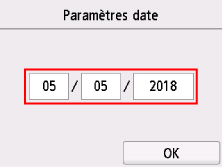
-
Sélectionnez le numéro à entrer.
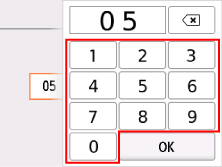
Saisissez l'année sur deux chiffres uniquement.
-
Sélectionnez OK.
-
Lorsque tous les paramètres sont définis, sélectionnez à nouveau OK.
-
-
Définissez l'heure.
-
Sélectionnez le paramètre à modifier.
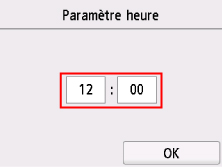
-
Sélectionnez le numéro à entrer.
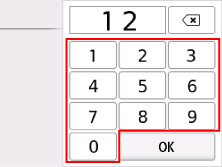
Saisissez la date et l'heure au format 24 heures.
-
Sélectionnez OK.
-
Lorsque tous les paramètres sont définis, sélectionnez à nouveau OK.
-
-
Appuyez sur le bouton ACCUEIL (HOME) pour revenir à l'écran d'accueil.
Mise à jour automatique de l'heure d'été
Certains pays ont adopté le système de passage à l'heure d'été et avancent l'horloge d'une heure à une certaine période de l'année.
Vous pouvez paramétrer votre imprimante afin qu'elle passe automatiquement à l'heure d'été. Pour cela, enregistrez la date et l'heure auxquelles commence et se termine l'heure d'été.
 Important
Important
- Par défaut, le paramétrage de l'option Paramètre d'heure d'été n'est pas forcément correct pour tous les pays ou régions. Vous devez mettre à jour cette option en fonction de l'heure d'été propre à votre pays.
 Remarque
Remarque
- Ce paramètre n'est pas disponible dans tous les pays.
-
Sélectionnez
 Configuration (Setup) dans l'écran ACCUEIL.
Configuration (Setup) dans l'écran ACCUEIL. -
Sélectionnez
 Paramètres.
Paramètres. -
Sélectionnez
 Paramètres périphérique.
Paramètres périphérique. -
Sélectionnez Paramètres utilisateur périph..
-
Sélectionnez Paramètre d'heure d'été.
-
Sélectionnez Activé.
Pour désactiver l'heure d'été, sélectionnez Désactivé.
-
Définissez le jour et l'heure auxquels commence l'heure d'été.
-
Définissez le jour auquel commence l'heure d'été.
Sélectionnez le paramètre à modifier, puis définissez-le. Lorsque tous les paramètres sont définis, sélectionnez à nouveau OK.
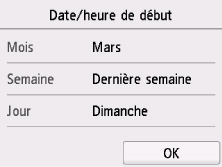
-
Définissez l'heure (au format 24 heures) à laquelle commence l'heure d'été.
Sélectionnez le paramètre à modifier, puis définissez-le. Lorsque tous les paramètres sont définis, sélectionnez à nouveau OK.

-
-
Définissez le jour et l'heure auxquels se termine l'heure d'été.
-
Définissez le jour auquel se termine l'heure d'été.
Sélectionnez le paramètre à modifier, puis définissez-le. Lorsque tous les paramètres sont définis, sélectionnez à nouveau OK.
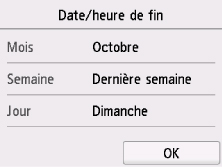
-
Définissez l'heure (au format 24 heures) à laquelle se termine l'heure d'été.
Sélectionnez le paramètre à modifier, puis définissez-le. Lorsque tous les paramètres sont définis, sélectionnez à nouveau OK.

-
-
Appuyez sur le bouton ACCUEIL (HOME) pour revenir à l'écran d'accueil.
Enregistrement des informations sur l'utilisateur
Cette section décrit la procédure à suivre pour enregistrer les informations utilisateur.
 Remarque
Remarque
- Avant d'envoyer un fax, vous devez indiquer votre nom et votre numéro de fax/téléphone dans les zones Nom unité et Tél unité de l'écran Paramètres infos utilisateur (États-Unis uniquement).
-
Sélectionnez
 Configuration (Setup) dans l'écran ACCUEIL.
Configuration (Setup) dans l'écran ACCUEIL. -
Sélectionnez
 Paramètres.
Paramètres. -
Sélectionnez
 Paramètres périphérique.
Paramètres périphérique. -
Sélectionnez Paramètres télécopie.
-
Sélectionnez Paramètres utilisateur télécopie.
-
Sélectionnez Paramètres infos utilisateur.
L'écran servant à enregistrer le nom et le numéro de téléphone/de fax de l'unité s'affiche.
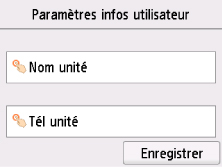
-
Entrez un nom d'unité.
-
Sélectionnez le champ de saisie sous Nom unité.
L'écran d'entrée des caractères s'affiche.
-
Entrez un nom d'unité.
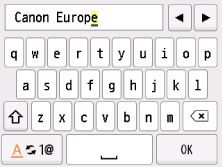
-
Sélectionnez OK.
 Remarque
Remarque- Vous pouvez entrer un nom pouvant aller jusqu'à 24 caractères, espaces compris.
-
Pour plus d'informations sur la saisie ou la suppression de caractères :
-
-
Entrez le numéro de fax/téléphone de l'unité.
-
Sélectionnez le champ de saisie sous Tél unité.
L'écran d'entrée du numéro s'affiche.
-
Entrez le numéro de fax/téléphone de l'unité.
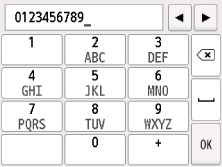
-
Sélectionnez OK.
 Remarque
Remarque- Vous pouvez entrer un numéro de téléphone/de fax de 20 chiffres maximum, espaces compris.
-
Pour plus d'informations sur la saisie ou la suppression de caractères :
-
-
Sélectionnez Enregistrer pour finaliser la saisie.

